蒙版
我们已经知道了层,他们是我们文件的基石。有时,我们需要隐藏图层的一部分(因此它不会显示在结果中),而不删除实际的像素数据。在Photopea(和许多其他编辑器)中,可以使用蒙版来完成此操作
我们可以把图层蒙版看作附加到图层上的额外图像。它与该层具有相同的大小(因此,掩码的每个像素在该层中都有相应的像素)。蒙版没有颜色,只能是黑白的。黑色表示层的相应像素被隐藏,而白色表示层的相应像素被显示。准确地说,遮罩可以有许多灰度,并产生许多层次的透明度
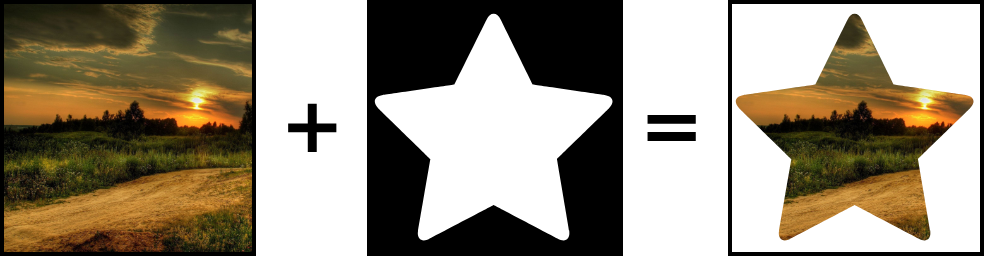
使用蒙版
有位图蒙版和矢量蒙版(区别将在后面解释)。每个图层最多可以有一个位图蒙版和一个矢量蒙版。文件夹也可以有蒙版(在这种情况下,蒙版应用于文件夹的整个内容)。我们可以使用layer-Raster mask-add(或layer-Vector mask-add)向活动层添加新的遮罩。可以通过Layer-Raster Mask-Delete(或Layer-Vector Mask-Delete)删除蒙版
新蒙版的缩略图将显示在层的缩略图旁边
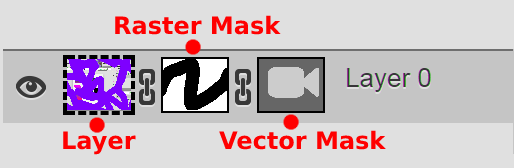
我们可以启用或禁用每个蒙版。当蒙版被禁用时,它对图像没有影响。可以随时重新启用。右键单击蒙版的缩略图并选择"启用/禁用",或者只需在按住Shift键的情况下单击蒙版的缩略图
对图层的任何更改(例如使用画笔工具绘制、旋转等)也可以应用于蒙版。单击主缩略图或掩码的缩略图以选择要编辑的内容
蒙版可以链接到层的主要内容。这意味着,当您移动主内容时,蒙版也会移动,如果您移动蒙版,主内容也会移动。链接由蒙版缩略图左侧的链图标表示(每个蒙版都有自己的链接)。单击"链"图标链接或取消链接蒙版
蒙版的特性
选择蒙版并打开侧边栏中的"属性"面板(或双击蒙版的缩略图)时,可以看到蒙版的某些属性。密度指定蒙版的"不透明度"(100%对应于常规蒙版,0%对应于无蒙版,两者之间的值也可能有用)。下一个属性是Feather,它为蒙版添加模糊(即,它移除蒙版的白色和黑色区域之间的锐利边缘)。请注意,这些属性不会更改蒙版的实际内容。当蒙版应用于图像时,它们会自动使用
位图蒙版和矢量蒙版
有两种遮罩:位图蒙版和矢量蒙版。不同之处在于每一种创造和表现的方式
位图蒙版是一个简单的灰度图像,由像素组成。可应用于常规图层(如画笔、橡皮擦、污迹、选定区域的填充等)的每个工具也可应用于位图蒙版,唯一不同的是,所有颜色都将变为灰色
矢量蒙版由bézier曲线构成的向量形状组成。创建它并像处理向量对象一样处理它(通过编辑Bézier曲线)。这些矢量图形在内部转换为灰度图像,并自动应用于图层。您可以在有关矢量图形的章节中了解更多信息